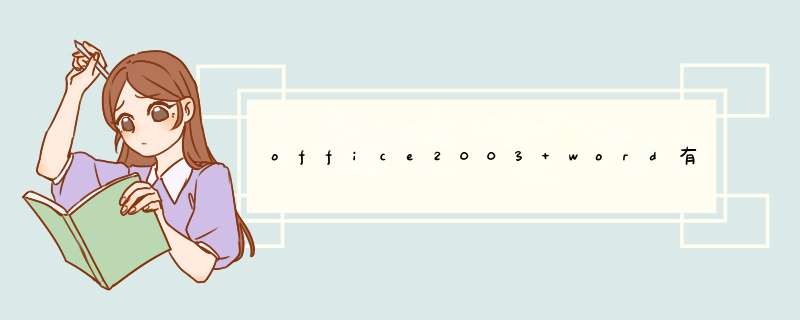
*** 作方法:
编辑->替换->展开“高级”选项->光标在“查找内容”->
点击“特殊字符”->选择“人工分页符”->“替换为”可为空,或“段落标记”等->点“全部替换”
OK点普通视图,原来看不到的控制符,都能现出原形,要删除的话,只在点中控制符,按DEL就行了。然后可以再回到页面视图。
如果很多,一个个删除太累人了,可以通过通配符删除,方法是:ctrl+H查找内容:点“高级——特殊符号——这里就有分页符、分节符等等”替换:什么都不输,然后点击“全部替换”,就可以全部删除了。祝你成功!一次 *** 作可以完成全部消除,但是要注意消除后格式控制。
*** 作方法:
编辑->替换->展开“高级”选项->光标在“查找内容”->
点击“特殊字符”->选择“人工分页符”->“替换为”可为空,或“段落标记”等->点“全部替换”
OK
怎样显示分页符
1
这里以word2013为例,其中,word2007以及word2010 *** 作一致,word2003 *** 作类似。打开一个文档,发现这里插入的分页符没有显示,点击左上角“文件”。
2
进入文件栏目之后,点击最下方的“选项”按钮,进入选项设置中。
3
进入word选项设置中后,点击左上方的“显示”,然后找到并勾上“显示所有格式标记”前面的勾,最后点击“确定”。
4
返回到word中,这时候没有显示的分页符就显示出来了。如果不想要这个分页符了,想将其删掉,继续看下方内容。
END
怎样删掉分页符
删掉分页符其实也很简单,使用“ctrl+F”,调出查找框,点击查找后面的倒三角形,点击“替换”。
进入查找与替换界面,点击左下角的“更多(M)”,展开更多选项。
这里将所有的勾都去掉。
然后将鼠标光标移动到“查找内容”后面的方框中,点击一下,然后点击下方的“特殊格式”,然后d出选项,点击“手动分页符”。
这时候就在“查找内容”中,出现了一个“^m”,当然,下次熟悉了,直接在“查找内容中输入“^m”即可,不需要点击“特殊格式了”,最后点击“全部替换”,如果只想替换部分,就点击“替换”,一个个地替换。
自动找到所有的分页符,并替换掉,点击“确定”,关掉剩下的界面,回到word编辑窗口中。
这样就所有/部分的分页符删除掉了, *** 作也很简单,十分有效。
分页符可以直接Del掉,也可以按Ctrl+Enter生成。如果你不想要页式显示,改成WEB式或大纲,也可以单击两分页之间灰色处,收缩不显示多余空间。
还有一个显示/隐藏不可见字符的按扭,处于工具栏上。如果你不喜欢看那些回车符,占位符,断行符,空格,可以按它隐藏掉。
欢迎分享,转载请注明来源:内存溢出

 微信扫一扫
微信扫一扫
 支付宝扫一扫
支付宝扫一扫
评论列表(0条)